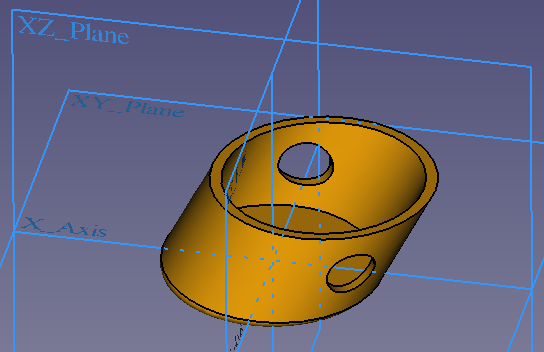TechDraw Geometric dimensioning and tolerancing/pl: Difference between revisions
(Created page with "# Utwórz wymiar w swoim rysunku, # Kliknij dwukrotnie na wymiar na rysunku lub na wymiarowanym obiekt w drzewie modelu. # W pojawiającym się...") |
No edit summary |
||
| (46 intermediate revisions by 2 users not shown) | |||
| Line 1: | Line 1: | ||
<languages/> |
<languages/> |
||
{{Docnav/pl |
{{Docnav/pl |
||
|[[TechDraw_Hatching|Kreskowanie]] |
|[[TechDraw_Hatching/pl|Kreskowanie]] |
||
|[[TechDraw_Preferences/pl|Preferencje]] |
|[[TechDraw_Preferences/pl|Preferencje]] |
||
|[[ |
|[[TechDraw_Workbench/pl|Środowisko pracy Rysunek Techniczny]] |
||
|IconL= |
|IconL= |
||
|IconR= |
|IconR= |
||
| Line 11: | Line 12: | ||
{{TOCright}} |
{{TOCright}} |
||
<span id="Concept"></span> |
|||
==Idea== |
==Idea== |
||
| Line 30: | Line 32: | ||
GD&T zostało uregulowane w normach [http://geo-dim-tol.ir/files/iso1101.pdf ISO 1101] oraz [http://www.sharifcadcam.ir/uploaded/2e22f9ef-dfc5-47bc-a126-cc51e9686c4f.pdf ASME Y14.5]. |
GD&T zostało uregulowane w normach [http://geo-dim-tol.ir/files/iso1101.pdf ISO 1101] oraz [http://www.sharifcadcam.ir/uploaded/2e22f9ef-dfc5-47bc-a126-cc51e9686c4f.pdf ASME Y14.5]. |
||
Możliwości środowisk parcy Rysunek Techniczny w zakresie spełniania wspólnych standardów GD&T są obecnie niewielkie ''(od wersji FreeCAD 0. |
Możliwości środowisk parcy Rysunek Techniczny w zakresie spełniania wspólnych standardów GD&T są obecnie niewielkie ''(od wersji FreeCAD 0.20)'', ale można już osiągnąć wiele rzeczy. Ta strona Wiki wyjaśnia co jest zaimplementowane i jakie sztuczki mogą być użyte dla niezaimplementowanych funkcji. </br>'''Uwaga:''' ta strona Wiki nie ma na celu nauczenia GD&T! |
||
<span id="Dimensioning"></span> |
|||
==Wymiarowanie== |
==Wymiarowanie== |
||
Środowisko Rysunek Techniczny oferuje kilka narzędzi do tworzenia różnych typów wymiarów. Proszę spojrzeć na [[ |
Środowisko Rysunek Techniczny oferuje kilka narzędzi do tworzenia różnych typów wymiarów. Proszę spojrzeć na [[TechDraw_Workbench/pl#Wymiary|różne wymiary]], jak je tworzyć i modyfikować. |
||
<span id="Formatting"></span> |
|||
===Formatowanie=== |
===Formatowanie=== |
||
| Line 41: | Line 45: | ||
</br>'''Uwaga:''' Zalecane jest używanie czcionki, w której znak minus ma taką samą szerokość jak znak plus, ponieważ zapewnia to, że tolerancje będą sformatowane zgodnie z normami GD&T. Taką czcionką jest np. ''osifont'', który jest częścią wszystkich instalacji programu FreeCAD. |
</br>'''Uwaga:''' Zalecane jest używanie czcionki, w której znak minus ma taką samą szerokość jak znak plus, ponieważ zapewnia to, że tolerancje będą sformatowane zgodnie z normami GD&T. Taką czcionką jest np. ''osifont'', który jest częścią wszystkich instalacji programu FreeCAD. |
||
Domyślny format dla nowych wymiarów zależy od opcji w [[TechDraw_Preferences/pl#Wymiary_2|preferencjach]] '''Zastosuj wartości globalne dla liczby miejsc dziesiętnych''' i '''Alternatywne miejsca dziesiętne'''. Określają one liczbę miejsc po przecinku, ale w każdym przypadku wymiar jest liczbą zmiennoprzecinkową. Na przykład, jeśli ustawione są 2 miejsca po przecinku, używany jest format '''%.2f''' ''(liczba zmiennoprzecinkowa z 2 miejscami po przecinku)''. |
|||
The default format for new dimension numbers depends on the [[TechDraw_Preferences#Dimensions|preferences]] options '''Use Global Decimals''' and '''Alternate Decimals'''. This specifies the number of decimals, but in every case the dimension is a floating point number. For example if the setting is to have 2 decimals, the used format specifier is "%.2f" (floating point number with 2 decimals). |
|||
Format liczb można zmienić: |
|||
The number format can be changed: |
|||
# Kliknij dwukrotnie na wymiar na rysunku lub na obiekt wymiaru w drzewie modelu, |
|||
# Either double-click on the dimension in the drawing or onto the dimension object in the model tree |
|||
# W pojawiającym się oknie dialogowym wymiarowania w polu '''Wyznacznik formatu''' znajduje się definicja formatu, więc zmień ją na taką, jaka jest potrzebna. |
|||
# In the appearing dimension dialog the field '''Format Specifier''' contains the format specifier, so change it to what you need |
|||
Składnia wyznacznika formatu jest [https://www.cplusplus.com/reference/cstdio/printf/ wyjaśniona tutaj]. Możesz również użyć [https://onlinetexttools.com/printf-text to narzędzie online], aby zobaczyć, jaki wyznacznik formatowania będzie wyświetlał liczby. |
|||
''' |
'''Przykłady:''' |
||
* Używasz dwóch miejsc po przecinku, ale dla kąta chcesz mieć tylko jedno miejsce po przecinku, użyj formatu '''%.1f''', |
|||
* You use 2 decimals but for an angle you want to have only one decimal use the format specifier ''%.1f''. |
|||
* |
* Używasz dwóch miejsc po przecinku, ale nie podoba Ci się, że wyświetlane są zera na końcu ''(wolisz '''4''' zamiast '''4.00''')''. Wtedy użyj tego wyznacznika formatu: '''%g'''. Paramert '''g''' użyje jak najkrótszego ciągu znaków, a więc pominie zera po przecinku. Ponadto w razie potrzeby automatycznie przełączy się na [https://en.wikipedia.org/wiki/Scientific_notation#E_notation notację naukową]. |
||
Za pomocą właściwości {{PropertyData|Odwrotny}} można nadać wymiarom długości wartości ujemne i przerzucić kąty z zakresu 0 - 180° do zakresu odbicia 180° - 360°. |
|||
Ustawienie opcji '''Teoretycznie dokładny''' w oknie dialogowym wymiarowania spowoduje oznaczenie wymiaru jako dokładnego teoretycznie poprzez dodanie wokół niego ramki. |
|||
Setting the option '''Theoretically Exact''' in the dimension dialog will mark the dimension as theoretically exact by adding a frame around it. |
|||
Zamiast sformatowanej liczby można użyć własnego tekstu, ustawiając opcję '''Tekst dowolny''' w oknie dialogowym wymiarowania. Wówczas zawartość pola '''Wyznacznik formatu''' zostanie wyświetlona jako wymiar. |
|||
You can use your own text instead of a formatted number by setting the option '''Arbitrary Text''' in the dimension dialog. Then the content of the field '''Format Specifier''' will be printed as dimension. |
|||
Za pomocą właściwości {{PropertyData|X}} i {{PropertyData|Y}} można zmienić poziome i pionowe położenie tekstu wymiaru względem widoku. Alternatywnie można zmienić położenie, przeciągając wartość liczbową lub tekst. |
|||
<span id="Tolerances"></span> |
|||
===Tolerancja=== |
===Tolerancja=== |
||
<span id="Creation"></span> |
|||
====Tworzenie==== |
====Tworzenie==== |
||
# Utwórz [[ |
# Utwórz [[TechDraw_Workbench/pl#Wymiary|wymiar]] w swoim rysunku, |
||
# Kliknij dwukrotnie na wymiar na rysunku lub na wymiarowanym obiekt w drzewie modelu. |
# Kliknij dwukrotnie na wymiar na rysunku lub na wymiarowanym obiekt w drzewie modelu. |
||
# W pojawiającym się oknie dialogowym wymiaru podaj jako wartość '''powyżej wymiaru''', wartość o którą wymiar może zostać przekroczony.</br>Spowoduje to tolerancję równomierną, jak ta: [[Image:TechDraw_equal-tolerance.png|100px]] |
# W pojawiającym się oknie dialogowym wymiaru podaj jako wartość '''powyżej wymiaru''', wartość o którą wymiar może zostać przekroczony.</br>Spowoduje to tolerancję równomierną, jak ta: [[Image:TechDraw_equal-tolerance.png|100px]] |
||
# Jeśli masz |
# Jeśli masz nierówne tolerancje, podaj jako wartość'''poniżej wymiaru''', wielkość, o którą wymiar może być mniejszy i odznacz opcję ''Równa tolerancja'' </br>Spowoduje to nierówną tolerancję, taką jak ta: [[Image:TechDraw_Non-equal-tolerance.png|80px]] |
||
<span id="Deletion"></span> |
|||
====Usuwanie==== |
====Usuwanie==== |
||
Aby pozbyć się tolerancji, zmień wartości '''powyżej wymiaru''' i '''poniżej wymiaru''', każdą na zero. |
|||
<span id="Formatting"></span> |
|||
====Formatowanie==== |
====Formatowanie==== |
||
Domyślne kroje czcionek dla nowych tolerancji są takie same jak dla wymiarów. Domyślny rozmiar czcionki jest określony przez ustawienie w [[TechDraw_Preferences#Wymiary_2|preferencjach]] opcji '''Skala tekstu tolerancji'''. Skala ta jest współczynnikiem rozmiaru czcionki użytej dla wymiaru. |
|||
Domyślny format wyświetlania liczb dla nowych tolerancji jest standardowo taki sam jak dla wymiaru. Można go zmienić w oknie dialogowym wymiaru. |
|||
The default number format for new tolerances is by default the same format than for the dimension. It can be changed in the dimension dialog. |
|||
Można również użyć dowolnego tekstu zamiast określenia formatu liczbowego, zaznaczając opcję '''Tekst dowolny tolerancji''' w oknie dialogowym wymiarowania. Wtedy zawartość pola '''Wyznacznik formatu tolerancji''' zostanie wyświetlona jako tekst tolerancji. |
|||
You can also use your own text instead of a formatted number by checking the option '''Arbitrary Tolerance Text''' in the dimension dialog. Then the content of '''Tolerance Format Specifier''' will be used as tolerance text. |
|||
<span id="Geometrical_Tolerancing"></span> |
|||
==Geometrical Tolerancing== |
|||
==Tolerancja geometrii== |
|||
Tolerancje są tworzone poprzez użycie funkcji środowiska pracy Rysunek techniczny [[TechDraw_Balloon|Balonik]]. Ponieważ dla większości obiektów wymagana jest ramka, pomocna jest zmiana opcji '''Kształt dymka''' na '''Prostokąt''' w [[TechDraw_Preferences/pl#Adnotacje|preferencjach]] środowiska Rysunek Techniczny. |
|||
Tolerances are created by using the [[TechDraw_Balloon|Balloon]] feature of TechDraw. Since for most features a frame is required, it is helpful to change in the [[TechDraw_Preferences#Annotation|TechDraw preferences]] the '''Balloon Shape''' to '''Rectangle'''. |
|||
<span id="Tolerance_indicator"></span> |
|||
===Tolerance indicator=== |
|||
===Wskaźnik tolerancji=== |
|||
[[File:TechDraw_GD%26T-Toleranced-rod.png|thumb|280px|right| |
[[File:TechDraw_GD%26T-Toleranced-rod.png|thumb|280px|right|Przykład pręta objętego tolerancją. ''( Wartość bicia definiuje już prostoliniowość, podano ją tylko dla przykładu)''.]] |
||
Identyfikatorem tolerancji w GD&T jest ramka, zwana również "ramką kontrolną właściwości". Można ją utworzyć za pomocą funkcji [[TechDraw_Balloon|Balonik]] środowiska pracy Rysunek techniczny: |
|||
* po dodaniu balonika, jeśli jego kształt nie jest jeszcze ramką, kliknij na nim dwukrotnie w drzewie modelu kolejnie w wyświetlonym okienku dialogowym ustaw parametr '''Kształt''' na wartość '''Prostokąt''', |
|||
* after adding a Balloon and if its shape is not already a frame, double-click on it in the model tree and set in the appearing dialog the '''Shape''' to '''Rectangle'''. |
|||
* |
* dodaj odpowiedni znak Unicode dla właściwości, której potrzebujesz do dymku '''Tekst''' ''(możesz skopiować je z tabel referencyjnych [[TechDraw_Geometric_dimensioning_and_tolerancing/pl#Znaki_specjalne|poniżej]] lub użyć [[TechDraw_ExtensionCustomizeFormat/pl|Rozszerzenia: Dostosuj format etykiety]])''. |
||
* Dodając znak "|" do '''Tekstu''', rozpoczynasz nowe pole wskaźnika. |
|||
* by adding the character '|' to the '''Text''', you start a new indicator field. |
|||
Nie ma reguły, która definiuje czy lub jak wskaźnik tolerancji musi mieć linię wiodącą czy nie, więc możesz albo: |
|||
There is no rule that defines if or how the tolerance indicator must have a leader line or not, so you can either: |
|||
* |
* ustawić właściwość '''Widoczność linii''' na wartość {{False}} w oknie dialogowym balonika, |
||
* |
* ustawić właściwość '''Symbol końca''' na wartość '''Strzałka wypełniona''' lub '''Kropka'''. |
||
Przykład po prawej stronie pokazuje dwa możliwe warianty rozmieszczenia wskaźników tolerancji. |
|||
The example at the right side shows the two possible tolerance indicator layouts. |
|||
= |
<span id="Datums"></span> |
||
===Dane odniesienia=== |
|||
Punkty odniesienia w znaczeniu GD&T oznacza powierzchnie, do których tolerancja została obliczona. Tworzy się je jako baloniki: |
|||
Datums in the GD&T sense of the meaning are surfaces your tolerance is relative to. They are created as Balloon: |
|||
* po dodaniu balonika, w oknie dialogowym balonika ustaw parametr '''Symbol końca''' na wartość '''Wypełniony trójkąt''', |
|||
* after adding a Balloon, set '''End Symbol''' to '''Filled Triangle''' in the balloon dialog. |
|||
* |
* jeśli kształt balonika nie jest jeszcze ramką, ustaw wartość parametru '''Kształt''' na '''Prostokąt''', |
||
* przeciągnij bąbelek za pomocą myszki tak, aby trójkąt był oddalony od powierzchni odniesienia, |
|||
* drag the bubble with the mouse so that the triangle points away from the datum surface. |
|||
* |
* ponieważ linia prosta dla punktów odniesienia jest bardzo popularna, chyba że powierzchnia punktu odniesienia nie jest prostopadła do X lub Y, upewnij się, że właściwości {{PropertyData|X}} i {{PropertyData|punkt odniesienia położenia X}} lub {{PropertyData|Y}} i {{PropertyData|punkt odniesienia położenia Y}} są równe, aby uzyskać linię prostą balonika. |
||
[[File:TechDraw_GD&T-Datum.png|thumb|left| |
[[File:TechDraw_GD&T-Datum.png|thumb|left|Rysunek z przykładami punktów odniesienia]] |
||
{{clear}} |
{{clear}} |
||
<span id="Symbol_reference"></span> |
|||
===Symbol reference=== |
|||
===Znaki specjalne=== |
|||
Do wstawiania symboli GD&T Rysunku Technicznego udostępniono funkcję [[TechDraw_ExtensionCustomizeFormat/pl|Rozszerzenie: dostosuj format]]. |
|||
Poniżej znajduje się lista znaków, które należy wykorzystać w oznaczeniach tolerancji geometrii: |
|||
As reference, here are lists of characters to be used for geometric tolerancing: |
|||
{| class="wikitable sortable" |
{| class="wikitable sortable" |
||
|+ |
|+ Tabela referencyjna tolerancji geometrycznych <small>''(zgodnie z tabelą nr 2 w [http://geo-dim-tol.ir/files/iso1101.pdf ISO 1101-2017])''</small> |
||
|- |
|- |
||
! |
! Zastosowanie !! Cechy geometrii !! Symbol !! znak [https://en.wikipedia.org/wiki/Unicode Unicode] !! Konieczne dane odniesienia !! Uwagi |
||
|- |
|- |
||
| |
| Forma |
||
! Prostoliniowość |
|||
! Straightness |
|||
| <center>[[File:GD&T Straightness.svg|30px]]</center> |
| <center>[[File:GD&T Straightness.svg|30px]]</center> |
||
| <center><big>⏤</big> <small>U+23E4</small></center> |
| <center><big>⏤</big> <small>U+23E4</small></center> |
||
| <center> |
| <center>nie</center> |
||
| |
| |
||
|- |
|- |
||
| |
| Forma |
||
! Płaskość |
|||
! Flatness |
|||
| <center>[[File:GD&T Flatness.svg|30px]]</center> |
| <center>[[File:GD&T Flatness.svg|30px]]</center> |
||
| <center><big>⏥</big> <small>U+23E5</small></center> |
| <center><big>⏥</big> <small>U+23E5</small></center> |
||
| <center> |
| <center>nie</center> |
||
| |
| |
||
|- |
|- |
||
| |
| Forma |
||
! Okrągłość |
|||
! Roundness |
|||
| <center>[[File:GD&T Circularity.svg|30px]]</center> |
| <center>[[File:GD&T Circularity.svg|30px]]</center> |
||
| <center><big>○</big> <small>U+25CB</small></center> |
| <center><big>○</big> <small>U+25CB</small></center> |
||
| <center> |
| <center>nie</center> |
||
| W starszych normach nazywany również kolistością. |
|||
| In older norms also called circularity. |
|||
|- |
|- |
||
| |
| Forma |
||
! Walcowatość |
|||
! Cylindricity |
|||
| <center>[[File:GD&T Cylindricity.svg|30px]]</center> |
| <center>[[File:GD&T Cylindricity.svg|30px]]</center> |
||
| <center><big>⌭</big> <small>U+232D</small></center> |
| <center><big>⌭</big> <small>U+232D</small></center> |
||
| <center> |
| <center>nie</center> |
||
| |
| |
||
|- |
|- |
||
| |
| Forma / Orientacja / Położenie |
||
! Profil liniowy |
|||
! Line profile |
|||
| <center>[[File:GD&T Profileofaline.svg|30px]]</center> |
| <center>[[File:GD&T Profileofaline.svg|30px]]</center> |
||
| <center><big>⌒</big> <small>U+2312</small></center> |
| <center><big>⌒</big> <small>U+2312</small></center> |
||
| <center> |
| <center>tak</center> |
||
| W przypadku zastosowania do celów formalnych nie jest konieczny żaden układ odniesienia |
|||
| No datum necessary when used for form purpose |
|||
|- |
|- |
||
| |
| Forma / Orientacja / Położenie |
||
! Profil powierzchni |
|||
! Surface profile |
|||
| <center>[[File:GD&T Profileofasurface.svg|30px]]</center> |
| <center>[[File:GD&T Profileofasurface.svg|30px]]</center> |
||
| <center><big>⌓</big> <small>U+2313</small></center> |
| <center><big>⌓</big> <small>U+2313</small></center> |
||
| <center> |
| <center>tak</center> |
||
| W przypadku zastosowania do celów formalnych nie jest konieczny żaden układ odniesienia |
|||
| No datum necessary when used for form purpose |
|||
|- |
|- |
||
| Orientacja |
|||
| Orientation |
|||
! Równoległość |
|||
! Parallelism |
|||
| <center>[[File:GD&T Parallelism.svg|30px]]</center> |
| <center>[[File:GD&T Parallelism.svg|30px]]</center> |
||
| <center><big>∥</big> <small>U+2225</small></center> |
| <center><big>∥</big> <small>U+2225</small></center> |
||
| <center> |
| <center>tak</center> |
||
| |
| |
||
|- |
|- |
||
| Orientacja |
|||
| Orientation |
|||
! Prostopadłość |
|||
! Perpendicularity |
|||
| <center>[[File:GD&T Perpendicularity.svg|30px]]</center> |
| <center>[[File:GD&T Perpendicularity.svg|30px]]</center> |
||
| <center><big>⟂</big> <small>U+27C2</small></center> |
| <center><big>⟂</big> <small>U+27C2</small></center> |
||
| <center> |
| <center>tak</center> |
||
| |
| |
||
|- |
|- |
||
| Orientacja |
|||
| Orientation |
|||
! Kątowość |
|||
! Angularity |
|||
| <center>[[File:GD&T Angularity.svg|30px]]</center> |
| <center>[[File:GD&T Angularity.svg|30px]]</center> |
||
| <center><big>∠</big> <small>U+2220</small></center> |
| <center><big>∠</big> <small>U+2220</small></center> |
||
| <center> |
| <center>tak</center> |
||
| |
| |
||
|- |
|- |
||
| Położenie |
|||
| Location |
|||
! Pozycja |
|||
! Position |
|||
| <center>[[File:GD&T Position.svg|30px]]</center> |
| <center>[[File:GD&T Position.svg|30px]]</center> |
||
| <center><big>⌖</big> <small>U+2316</small></center> |
| <center><big>⌖</big> <small>U+2316</small></center> |
||
| <center> |
| <center>tak</center> |
||
| Przy pracy z normą ISO 5458 nie jest wymagany żaden punkt odniesienia. |
|||
| No datum necessary when working with norm ISO 5458. |
|||
|- |
|- |
||
| Położenie |
|||
| Location |
|||
! Koncentryczność / współosiowość |
|||
! Concentricity / Coaxiality |
|||
| <center>[[File:GD&T Concentricity.svg|30px]]</center> |
| <center>[[File:GD&T Concentricity.svg|30px]]</center> |
||
| <center><big>◎</big> <small>U+25CE</small></center> |
| <center><big>◎</big> <small>U+25CE</small></center> |
||
| <center> |
| <center>tak</center> |
||
| Nazwana koncentryczność, gdy jest stosowana dla punktów środkowych i współosiowość, gdy jest stosowana dla linii środkowych. W normie ASME Y14.5 zostało to wyeliminowane od wersji z 2018 roku. |
|||
| Named concentricity when used for center points and coaxiality when used for median lines. In the norm ASME Y14.5 it was eliminated since the version from 2018. |
|||
|- |
|- |
||
| Położenie |
|||
| Location |
|||
! Symetria |
|||
! Symmetry |
|||
| <center>[[File:GD&T Symmetry.svg|30px]]</center> |
| <center>[[File:GD&T Symmetry.svg|30px]]</center> |
||
| <center><big>⌯</big> <small>U+232F</small></center> |
| <center><big>⌯</big> <small>U+232F</small></center> |
||
| <center> |
| <center>tak</center> |
||
| |
| W normie ASME Y14.5 z 2018 roku symetria została wyeliminowana. |
||
|- |
|- |
||
| [https://en.wikipedia.org/wiki/Run-out |
| [https://en.wikipedia.org/wiki/Run-out Bicie] |
||
! Bicie obwodowe |
|||
! Circular run-out |
|||
| <center>[[File:GD&T Circular runout.svg|30px]]</center> |
| <center>[[File:GD&T Circular runout.svg|30px]]</center> |
||
| <center><big>↗</big> <small>U+2197</small></center> |
| <center><big>↗</big> <small>U+2197</small></center> |
||
| <center> |
| <center>tak</center> |
||
| |
| |
||
|- |
|- |
||
| [https://en.wikipedia.org/wiki/Run-out |
| [https://en.wikipedia.org/wiki/Run-out Bicie] |
||
! Bicie ogólne |
|||
! Total run-out |
|||
| <center>[[File:GD&T Totalrunout.svg|30px]]</center> |
| <center>[[File:GD&T Totalrunout.svg|30px]]</center> |
||
| <center><big>⌰</big> <small>U+2330</small></center> |
| <center><big>⌰</big> <small>U+2330</small></center> |
||
| <center> |
| <center>tak</center> |
||
| |
| |
||
|} |
|} |
||
{| class="wikitable sortable" |
{| class="wikitable sortable" |
||
|+ Symbole używane w ramce kontrolnej elementu w celu określenia opisu elementu, tolerancji, modyfikatora i układu odniesienia |
|||
|+ Symbols used in the feature control frame to specify a feature's description, tolerance, modifier and datum references |
|||
|- |
|- |
||
! Symbol !! [https://en.wikipedia.org/wiki/Unicode Unicode] |
! Symbol !! znak [https://en.wikipedia.org/wiki/Unicode Unicode] !! Modyfikator !! Uwagi |
||
|- |
|- |
||
| [[File:Gd&t freestate.svg|32px|center]] || <center><big>Ⓕ</big> <small>U+24BB</small></center> || |
| [[File:Gd&t freestate.svg|32px|center]] || <center><big>Ⓕ</big> <small>U+24BB</small></center> ||Stan swobodny || Ma zastosowanie tylko wtedy, gdy część jest unieruchomiona w inny sposób |
||
|- |
|- |
||
| [[File:Gd&t leastmaterialcondition.svg|32px|center]] || <center><big>Ⓛ</big> <small>U+24C1</small></center> || |
| [[File:Gd&t leastmaterialcondition.svg|32px|center]] || <center><big>Ⓛ</big> <small>U+24C1</small></center> || Najmniejsza grubość materiału (LMC) || Przydatna do utrzymania minimalnej grubości ścianki |
||
|- |
|- |
||
| [[File:Gd&t maximummaterialcondition.svg|32px|center]] || <center><big>Ⓜ</big> <small>U+24C2</small></center> || |
| [[File:Gd&t maximummaterialcondition.svg|32px|center]] || <center><big>Ⓜ</big> <small>U+24C2</small></center> || Maksymalny stan materiału (MMC) || Zapewnia dodatkową tolerancję tylko dla cechy rozmiaru |
||
|- |
|- |
||
| [[File:Gd&t projectedtolerancezone.svg|32px|center]] || <center><big>Ⓟ</big> <small>U+24C5</small></center> || |
| [[File:Gd&t projectedtolerancezone.svg|32px|center]] || <center><big>Ⓟ</big> <small>U+24C5</small></center> || Przewidywany obszar tolerancji || Przydatne przy otworach gwintowanych dla długich kołków rozporowych |
||
|- |
|- |
||
| [[File:Gd&t regardlessoffeaturesize.svg|32px|center]] || <center><big>Ⓢ</big> <small>U+24C8</small></center> || |
| [[File:Gd&t regardlessoffeaturesize.svg|32px|center]] || <center><big>Ⓢ</big> <small>U+24C8</small></center> || Niezależnie od rozmiarów cech (RFS) || Nie wchodzi w skład wersji z 1994 r. Patrz pkt. A5, ppkt 3. Również par. D3. Także rys. 3-8. |
||
|- |
|- |
||
| [[File:Gd&t tangentplane.svg|32px|center]] || <center><big>Ⓣ</big> <small>U+24C9</small></center> || |
| [[File:Gd&t tangentplane.svg|32px|center]] || <center><big>Ⓣ</big> <small>U+24C9</small></center> || Płaszczyzna styczna || Przydatne w przypadku interfejsów, w których formularz nie jest wymagany |
||
|- |
|- |
||
| [[File:Gd&t continuousfeature.svg|47px|center]] || <center>—</center> || |
| [[File:Gd&t continuousfeature.svg|47px|center]] || <center>—</center> || Funkcja ciągłości || Identyfikuje grupę cech, które powinny być traktowane geometrycznie jako pojedyncza cecha |
||
|- |
|- |
||
| [[File:Gd&t statisticaltolerance.svg|47px|center]] || <center>—</center> || |
| [[File:Gd&t statisticaltolerance.svg|47px|center]] || <center>—</center> || Tolerancja statystyczna || Występuje w wersji normy z 1994 r., zakłada odpowiednią statystyczną kontrolę procesu |
||
|- |
|- |
||
| [[File:Gd&t unilateral.svg|32px|center]] || <center><big>Ⓤ</big> <small>U+24CA</small></center> || |
| [[File:Gd&t unilateral.svg|32px|center]] || <center><big>Ⓤ</big> <small>U+24CA</small></center> || Nierówne dwustronne || Dodano w wersji normy z 2009 r. i odnosi się do nierównomiernego rozłożenia profilu. Liczba po tym symbolu oznacza tolerancję w kierunku "plus materiał". |
||
|} |
|} |
||
{{Docnav/pl |
{{Docnav/pl |
||
|[[TechDraw_Hatching|Kreskowanie]] |
|[[TechDraw_Hatching/pl|Kreskowanie]] |
||
|[[TechDraw_Preferences/pl|Preferencje]] |
|[[TechDraw_Preferences/pl|Preferencje]] |
||
|[[ |
|[[TechDraw_Workbench/pl|Środowisko pracy Rysunek Techniczny]] |
||
|IconL= |
|IconL= |
||
|IconR= |
|IconR= |
||
Latest revision as of 07:08, 15 October 2023
Idea
Głównym celem rysunku technicznego jest to, aby inni zrozumieli, co projektant stworzył z jakimi tolerancjami ORAZ jak wyprodukować konstrukcję. Ponieważ większość części musi pasować do zespołów, również geometryczne relacje z innymi częściami są ważne. Aby to osiągnąć, opracowano system wymiarowania geometrycznego i tolerancji (GD&T).
Weźmy na przykład tę część:
W projekcie oś ma być umieszczona wewnątrz 2 otworów w części. Oznacza to, że musimy określić następujące rzeczy
- Średnicę otworów i ich położenie.
- Określenie, że otwory są wzdłuż pewnej osi, która nie jest prostopadła do płaszczyzny bazowej XZ.
- Część osiowa musi mieć określoną prostoliniowość.
Prostoliniowość jest ważna, ponieważ zagięta oś nie będzie pasowała do otworów. Wyrównanie otworów jest ważne, ponieważ samo wywiercenie każdego otworu w danej pozycji, bez zwracania uwagi na oś, doprowadziłoby do powstania otworów, do których oś nie pasowałaby. Tak więc samo określenie wymiaru i położenia otworu nie jest wystarczające. Pierwszy punkt to "klasyczne" wymiarowanie, podczas gdy dwa pozostałe to informacje geometryczne, dlatego GD&T wchodzi w grę. Przykład ten pokazuje również, że GD&T jest niezbędne, aby zapewnić, że części są dobrze dopasowane do zespołów.
Jeśli nie jesteś zaznajomiony z koncepcją GD&T, gorąco polecamy zapoznanie się z nią już teraz. Na przykład, szybkie wprowadzenie znajduje się w tym filmie. Aby dowiedzieć się więcej o koncepcji "maksymalnych warunków materiałowych", spójrz na ten film. Aby uzyskać szczegółowe informacje na temat wszelkiego rodzaju cech GD&T, należy rozejrzeć się w Internecie. Na przykład ten kanał YouTube zawiera kilka dobrych wyjaśnień.
GD&T zostało uregulowane w normach ISO 1101 oraz ASME Y14.5.
Możliwości środowisk parcy Rysunek Techniczny w zakresie spełniania wspólnych standardów GD&T są obecnie niewielkie (od wersji FreeCAD 0.20), ale można już osiągnąć wiele rzeczy. Ta strona Wiki wyjaśnia co jest zaimplementowane i jakie sztuczki mogą być użyte dla niezaimplementowanych funkcji.
Uwaga: ta strona Wiki nie ma na celu nauczenia GD&T!
Wymiarowanie
Środowisko Rysunek Techniczny oferuje kilka narzędzi do tworzenia różnych typów wymiarów. Proszę spojrzeć na różne wymiary, jak je tworzyć i modyfikować.
Formatowanie
Domyślna czcionka dla nowego wymiaru jest określana przez ustawienie w preferencjach parametru Czcionka etykiety. Domyślny rozmiar czcionki jest określony przez ustawienie w preferencjach parametru Rozmiar czcionki.
Uwaga: Zalecane jest używanie czcionki, w której znak minus ma taką samą szerokość jak znak plus, ponieważ zapewnia to, że tolerancje będą sformatowane zgodnie z normami GD&T. Taką czcionką jest np. osifont, który jest częścią wszystkich instalacji programu FreeCAD.
Domyślny format dla nowych wymiarów zależy od opcji w preferencjach Zastosuj wartości globalne dla liczby miejsc dziesiętnych i Alternatywne miejsca dziesiętne. Określają one liczbę miejsc po przecinku, ale w każdym przypadku wymiar jest liczbą zmiennoprzecinkową. Na przykład, jeśli ustawione są 2 miejsca po przecinku, używany jest format %.2f (liczba zmiennoprzecinkowa z 2 miejscami po przecinku).
Format liczb można zmienić:
- Kliknij dwukrotnie na wymiar na rysunku lub na obiekt wymiaru w drzewie modelu,
- W pojawiającym się oknie dialogowym wymiarowania w polu Wyznacznik formatu znajduje się definicja formatu, więc zmień ją na taką, jaka jest potrzebna.
Składnia wyznacznika formatu jest wyjaśniona tutaj. Możesz również użyć to narzędzie online, aby zobaczyć, jaki wyznacznik formatowania będzie wyświetlał liczby.
Przykłady:
- Używasz dwóch miejsc po przecinku, ale dla kąta chcesz mieć tylko jedno miejsce po przecinku, użyj formatu %.1f,
- Używasz dwóch miejsc po przecinku, ale nie podoba Ci się, że wyświetlane są zera na końcu (wolisz 4 zamiast 4.00). Wtedy użyj tego wyznacznika formatu: %g. Paramert g użyje jak najkrótszego ciągu znaków, a więc pominie zera po przecinku. Ponadto w razie potrzeby automatycznie przełączy się na notację naukową.
Za pomocą właściwości DANEOdwrotny można nadać wymiarom długości wartości ujemne i przerzucić kąty z zakresu 0 - 180° do zakresu odbicia 180° - 360°.
Ustawienie opcji Teoretycznie dokładny w oknie dialogowym wymiarowania spowoduje oznaczenie wymiaru jako dokładnego teoretycznie poprzez dodanie wokół niego ramki.
Zamiast sformatowanej liczby można użyć własnego tekstu, ustawiając opcję Tekst dowolny w oknie dialogowym wymiarowania. Wówczas zawartość pola Wyznacznik formatu zostanie wyświetlona jako wymiar.
Za pomocą właściwości DANEX i DANEY można zmienić poziome i pionowe położenie tekstu wymiaru względem widoku. Alternatywnie można zmienić położenie, przeciągając wartość liczbową lub tekst.
Tolerancja
Tworzenie
- Utwórz wymiar w swoim rysunku,
- Kliknij dwukrotnie na wymiar na rysunku lub na wymiarowanym obiekt w drzewie modelu.
- W pojawiającym się oknie dialogowym wymiaru podaj jako wartość powyżej wymiaru, wartość o którą wymiar może zostać przekroczony.
Spowoduje to tolerancję równomierną, jak ta: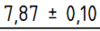
- Jeśli masz nierówne tolerancje, podaj jako wartośćponiżej wymiaru, wielkość, o którą wymiar może być mniejszy i odznacz opcję Równa tolerancja
Spowoduje to nierówną tolerancję, taką jak ta:
Usuwanie
Aby pozbyć się tolerancji, zmień wartości powyżej wymiaru i poniżej wymiaru, każdą na zero.
Formatowanie
Domyślne kroje czcionek dla nowych tolerancji są takie same jak dla wymiarów. Domyślny rozmiar czcionki jest określony przez ustawienie w preferencjach opcji Skala tekstu tolerancji. Skala ta jest współczynnikiem rozmiaru czcionki użytej dla wymiaru.
Domyślny format wyświetlania liczb dla nowych tolerancji jest standardowo taki sam jak dla wymiaru. Można go zmienić w oknie dialogowym wymiaru.
Można również użyć dowolnego tekstu zamiast określenia formatu liczbowego, zaznaczając opcję Tekst dowolny tolerancji w oknie dialogowym wymiarowania. Wtedy zawartość pola Wyznacznik formatu tolerancji zostanie wyświetlona jako tekst tolerancji.
Tolerancja geometrii
Tolerancje są tworzone poprzez użycie funkcji środowiska pracy Rysunek techniczny Balonik. Ponieważ dla większości obiektów wymagana jest ramka, pomocna jest zmiana opcji Kształt dymka na Prostokąt w preferencjach środowiska Rysunek Techniczny.
Wskaźnik tolerancji

Identyfikatorem tolerancji w GD&T jest ramka, zwana również "ramką kontrolną właściwości". Można ją utworzyć za pomocą funkcji Balonik środowiska pracy Rysunek techniczny:
- po dodaniu balonika, jeśli jego kształt nie jest jeszcze ramką, kliknij na nim dwukrotnie w drzewie modelu kolejnie w wyświetlonym okienku dialogowym ustaw parametr Kształt na wartość Prostokąt,
- dodaj odpowiedni znak Unicode dla właściwości, której potrzebujesz do dymku Tekst (możesz skopiować je z tabel referencyjnych poniżej lub użyć Rozszerzenia: Dostosuj format etykiety).
- Dodając znak "|" do Tekstu, rozpoczynasz nowe pole wskaźnika.
Nie ma reguły, która definiuje czy lub jak wskaźnik tolerancji musi mieć linię wiodącą czy nie, więc możesz albo:
- ustawić właściwość Widoczność linii na wartość
falsew oknie dialogowym balonika, - ustawić właściwość Symbol końca na wartość Strzałka wypełniona lub Kropka.
Przykład po prawej stronie pokazuje dwa możliwe warianty rozmieszczenia wskaźników tolerancji.
Dane odniesienia
Punkty odniesienia w znaczeniu GD&T oznacza powierzchnie, do których tolerancja została obliczona. Tworzy się je jako baloniki:
- po dodaniu balonika, w oknie dialogowym balonika ustaw parametr Symbol końca na wartość Wypełniony trójkąt,
- jeśli kształt balonika nie jest jeszcze ramką, ustaw wartość parametru Kształt na Prostokąt,
- przeciągnij bąbelek za pomocą myszki tak, aby trójkąt był oddalony od powierzchni odniesienia,
- ponieważ linia prosta dla punktów odniesienia jest bardzo popularna, chyba że powierzchnia punktu odniesienia nie jest prostopadła do X lub Y, upewnij się, że właściwości DANEX i DANEpunkt odniesienia położenia X lub DANEY i DANEpunkt odniesienia położenia Y są równe, aby uzyskać linię prostą balonika.
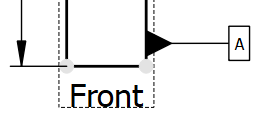
Znaki specjalne
Do wstawiania symboli GD&T Rysunku Technicznego udostępniono funkcję Rozszerzenie: dostosuj format.
Poniżej znajduje się lista znaków, które należy wykorzystać w oznaczeniach tolerancji geometrii:
| Zastosowanie | Cechy geometrii | Symbol | znak Unicode | Konieczne dane odniesienia | Uwagi |
|---|---|---|---|---|---|
| Forma | Prostoliniowość | ||||
| Forma | Płaskość | ||||
| Forma | Okrągłość | W starszych normach nazywany również kolistością. | |||
| Forma | Walcowatość | ||||
| Forma / Orientacja / Położenie | Profil liniowy | W przypadku zastosowania do celów formalnych nie jest konieczny żaden układ odniesienia | |||
| Forma / Orientacja / Położenie | Profil powierzchni | W przypadku zastosowania do celów formalnych nie jest konieczny żaden układ odniesienia | |||
| Orientacja | Równoległość | ||||
| Orientacja | Prostopadłość | ||||
| Orientacja | Kątowość | ||||
| Położenie | Pozycja | Przy pracy z normą ISO 5458 nie jest wymagany żaden punkt odniesienia. | |||
| Położenie | Koncentryczność / współosiowość | Nazwana koncentryczność, gdy jest stosowana dla punktów środkowych i współosiowość, gdy jest stosowana dla linii środkowych. W normie ASME Y14.5 zostało to wyeliminowane od wersji z 2018 roku. | |||
| Położenie | Symetria | W normie ASME Y14.5 z 2018 roku symetria została wyeliminowana. | |||
| Bicie | Bicie obwodowe | ||||
| Bicie | Bicie ogólne |
| Symbol | znak Unicode | Modyfikator | Uwagi |
|---|---|---|---|
| Stan swobodny | Ma zastosowanie tylko wtedy, gdy część jest unieruchomiona w inny sposób | ||
| Najmniejsza grubość materiału (LMC) | Przydatna do utrzymania minimalnej grubości ścianki | ||
| Maksymalny stan materiału (MMC) | Zapewnia dodatkową tolerancję tylko dla cechy rozmiaru | ||
| Przewidywany obszar tolerancji | Przydatne przy otworach gwintowanych dla długich kołków rozporowych | ||
| Niezależnie od rozmiarów cech (RFS) | Nie wchodzi w skład wersji z 1994 r. Patrz pkt. A5, ppkt 3. Również par. D3. Także rys. 3-8. | ||
| Płaszczyzna styczna | Przydatne w przypadku interfejsów, w których formularz nie jest wymagany | ||
| Funkcja ciągłości | Identyfikuje grupę cech, które powinny być traktowane geometrycznie jako pojedyncza cecha | ||
| Tolerancja statystyczna | Występuje w wersji normy z 1994 r., zakłada odpowiednią statystyczną kontrolę procesu | ||
| Nierówne dwustronne | Dodano w wersji normy z 2009 r. i odnosi się do nierównomiernego rozłożenia profilu. Liczba po tym symbolu oznacza tolerancję w kierunku "plus materiał". |
- Strona rysunku: Wstaw nową domyślna stronę rysunku, Szablon strony, Przerysuj stronę, Drukuj wszystkie strony
- Widok: Wstaw widok, Aktywny widok, Grupa rzutów, Widok przekroju, Przekrój złożony, Widok szczegółu, Wstaw widok obiektu środowiska Kreślenie, Wstaw widok obiektu środowiska Architektura, Wstaw widok arkusza kalkulacyjnego, Wstaw grupę wycinków, Udostępnij widok, Rzut kształtu
- Wymiarowanie: Wymiar długości, Wstaw wymiar poziomy, Wstaw wymiar pionowy, Wymiaruj promień, Wymiar średnicy, Wymiaruj kąt, Wymiaruj kąt na podstawie trzech punktów, Wymiar poziomy, Wymiar pionowy, Powiązanie wymiaru, Dymek, Wymiar długości w aksonometrii, Wymiar przestrzenny, Napraw wymiar
- Dekoracje: Zakreskuj, Kreskowanie geometryczne, Symbol, Obraz, Włącz / wyłącz wyświetlanie ramek
- Adnotacje: Nowa adnotacja, Linia odniesienia, Adnotacja w postaci tekstu sformatowanego, Geometria pomocnicza - wierzchołek, Punkt środkowy, Kwadrant, Dodaj linię środkową do ściany, Dodaj linię środkową pomiędzy dwoma liniami, Dodaj linię środkową pomiędzy dwoma punktami , Dodaj linię pomocniczą wytyczoną przez dwa punkty, Dodaj okrąg kosmetyczny, Zmień wygląd linii, Wyświetl / ukryj niewidoczne krawędzie, Symbol spawalniczy, Symbol wykończenia powierzchnii, Pasowanie wału / otworu
- Rozszerzenia:
- Atrybuty i modyfikacje: Wybierz Atrybuty linii, odstępy między kaskadami, Zmień atrybuty linii, Przedłużenie linii, Skróć linie, Zablokuj / odblokuj widok, Wyrównaj widok przekroju, Wyrównaj ciąg wymiarów poziomych, Wyrównaj ciąg wymiarów pionowych, Wyrównaj ciąg wymiarów ukośnych, Wymiar poziomy kaskadowo, Wymiar pionowy kaskadowo, Wymiar ukośny kaskadowo, Opis - pole powierzchni, Oblicz długość łuku dla zaznaczonych krawędzi, Rozszerzenie dostosuj format
- Linie środkowe i gwinty: Oś otworu, Rozszerzenie Osie otworów w okręgu, AGeometria pomocnicza dla otworu gwintowanego, widok z boku, Geometria pomocnicza dla otworu gwintowanego, widok od dołu, Geometria pomocnicza dla gwintu śruby, widok z boku, Geometria pomocnicza dla śruby, widok od dołu, Utwórz wierzchołki w przecięciu, Geometria pomocnicza obwodu, Geometria pomocnicza łuku, Geometria pomocnicza okręgu przez trzy punkty, Rozszerzenie Linia równoległa, Rozszerzenie Linia prostopadła
- Wymiarowanie: Seria wymiarów poziomych, Seria wymiarów pionowych, Seria wymiarów ukośnie, Seria kaskadowych wymiarów poziomo, Seria kaskadowych wymiarów pionowo, Seria kaskadowych wymiarów ukośnie, Wymiar poziomy fazki, Wymiar pionowy fazki, Długość łuku, Symbol średnicy '⌀', Symbol kwadratu '〼', Usuń symbol wiodący, Zwiększenie dokładności, Zmniejszenie dokładności
- Jak zacząć
- Instalacja: Pobieranie programu, Windows, Linux, Mac, Dodatkowych komponentów, Docker, AppImage, Ubuntu Snap
- Podstawy: Informacje na temat FreeCAD, Interfejs użytkownika, Profil nawigacji myszką, Metody wyboru, Nazwa obiektu, Edytor ustawień, Środowiska pracy, Struktura dokumentu, Właściwości, Pomóż w rozwoju FreeCAD, Dotacje
- Pomoc: Poradniki, Wideo poradniki
- Środowiska pracy: Strona Startowa, Architektura, Assembly, CAM, Rysunek Roboczy, MES, Inspekcja, Siatka, OpenSCAD, Część, Projekt Części, Punkty, Inżynieria Wsteczna, Robot, Szkicownik, Arkusz Kalkulacyjny, Powierzchnia 3D, Rysunek Techniczny, Test Framework